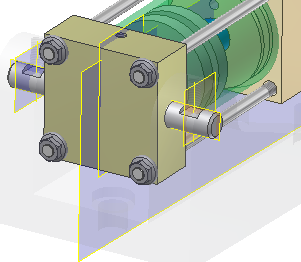最好限制用来定位零部件的约束的数量。例如,如果两个零部件有面对面接触,则对这些面应用一个配合约束,而不是在边上使用两个配合约束。添加的每个约束均会增加文件的大小和复杂性。
提示: 如果使用大型部件,且零部件无需移动,请考虑使用“夹点捕捉”来定位零部件,然后将其固定。
以下部分详细介绍了最低限度和完全约束部件中的圆柱形零部件的步骤。
- 启动“装入零部件”命令。
- 放置 Long Shaft.ipt 的一个副本,然后应用这些约束。
- 单击鼠标右键,然后选择“重复放置”,并放置 Short Shaft.ipt 的一个副本。完成后,单击鼠标右键,然后选择“完毕”。
-
 启动“约束”命令,并使用“配合/配合”(默认)将长箭杆的轴约束到较低孔的轴。
启动“约束”命令,并使用“配合/配合”(默认)将长箭杆的轴约束到较低孔的轴。 - 选择“应用”以放置约束。
- 将短箭杆的轴约束到较高的孔的轴,如下图所示。
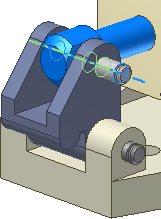
- 选择“应用”以放置约束。
-
 将约束类型更改为“配合/表面齐平”。
将约束类型更改为“配合/表面齐平”。 - 首先选择基座装配选项卡的平面,然后选择长箭杆末端的平面。输入偏移值 5 mm。请注意表面选择颜色与选择箭头顺序的颜色相匹配。第一次选择是蓝色的,第二次选择是绿色的。这可以帮助您在使用 Autodesk Inventor 时对约束进行故障排除。
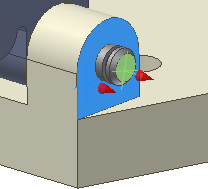 注: 如果以相反顺序选择面,则请输入值 -5 mm。
注: 如果以相反顺序选择面,则请输入值 -5 mm。 - 选择“应用”以放置约束并停留在对话框中,以放置另一个配合/表面齐平约束。
- 选择夹具的平面,然后选择短箭杆末端的平面。输入偏移值 4 mm,然后单击“确定”以结束命令。
长箭杆和短箭杆应以对称约束显示,如下图所示。箭杆仍然可自由旋转,但是固定其相对于其他零部件的位置的约束仍然在位。
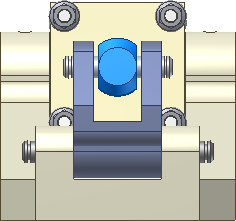
在下一段中,我们将放置和定位两个圆柱形锁销。我们要将其定位在孔中,这样销的平面便面向螺纹孔。在这种情况下,我们不希望气缸旋转。
- 启动“装入零部件”命令,并放置 Lock Pin.ipt 的两个引用。
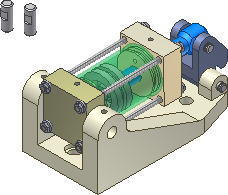
- 选择 Cylinder Base 零部件。单击鼠标右键,然后从关联菜单中选择“可见性”,以关闭可见性。
- 放置配合/配合约束,从而让每个锁销与气缸体子部件末端的孔轴向对齐。长截面应该面向两个锁销的中间,且平面区域朝上,如下图所示。 提示: 如果锁销是轴向约束的,请使用“旋转”命令来重新对齐销,但长截面朝外。旋转后,使用“更新”重新计算新位置中的轴向约束。
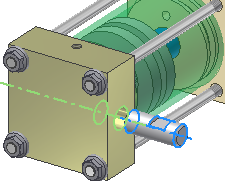
- 在浏览器中选择 Cylinder Base。单击鼠标右键,然后选择“可见性”,以重新启用零部件可见性。
若要将锁销的平面区域的中心与基座中的螺纹孔对齐,我们要在锁销上创建工作轴。
- 双击一个锁销引用,或单击鼠标右键并选择标记菜单中的“编辑 零部件”,以启动在位编辑操作。
- 在 “视图”选项卡
 “可见性”面板上 ,选择“对象可见性”,并确保启用“所有定位特征”来查看工作几何图元。
“可见性”面板上 ,选择“对象可见性”,并确保启用“所有定位特征”来查看工作几何图元。 - 在 “三维模型”选项卡
 “定位特征”面板上 ,选择“工作轴”。
“定位特征”面板上 ,选择“工作轴”。 - 选择“工作平面1”和 Lock Pin 的“原始坐标系”中的“XZ 平面”在平断面中间创建工作轴。工作轴应显示在平截面的中心,如下图所示。
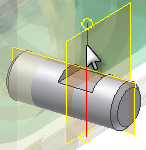
- 单击鼠标右键,然后从标记菜单中选择“完成编辑”。或者,选择“三维模型”选项卡上的“返回”命令,以完成本地编辑并返回到部件中。
- 启动“约束”命令,并在新的工作轴和螺纹孔中心的轴之间放置配合/配合约束。

- 选择“应用”以放置约束。
- 在其余锁销的两个轴之间放置配合/配合约束,从而将销定位在孔中。
- 单击“确定”以应用约束,并退出对话框。对锁销进行全约束以对准螺纹孔。
- 保存文件。
在描绘气缸座的下图中,“已启用”已经关闭,而“可见性”并没有关闭。如果零部件没有启用,则在透明状态中仍然可见,但是不可选择。浏览器中未启用的零部件显示为绿色。若要重新启用零部件,请在浏览器中选择零部件,并在关联菜单中选择“已启用”。